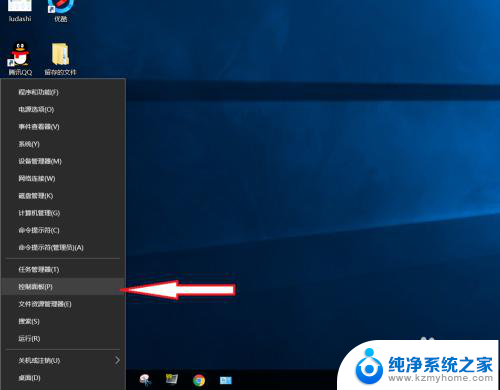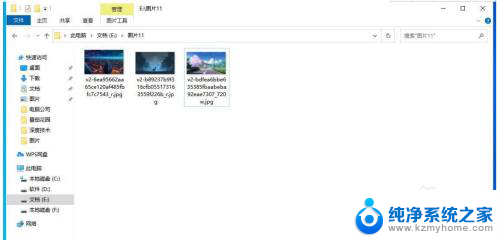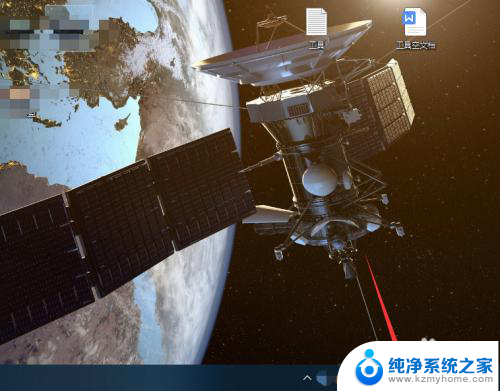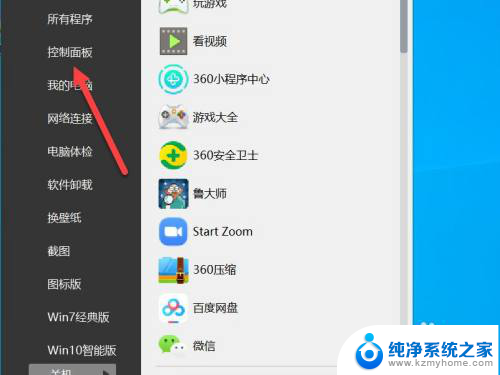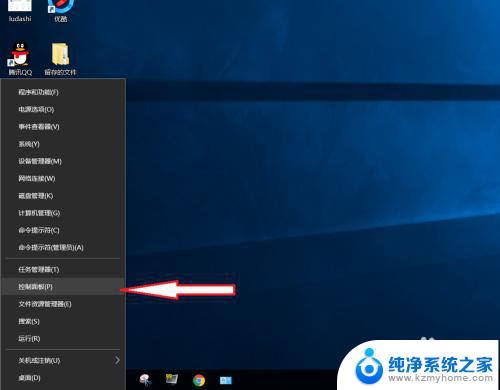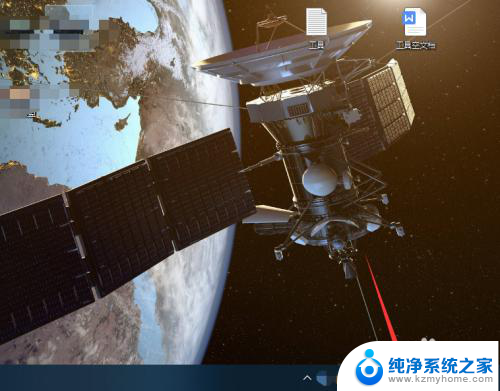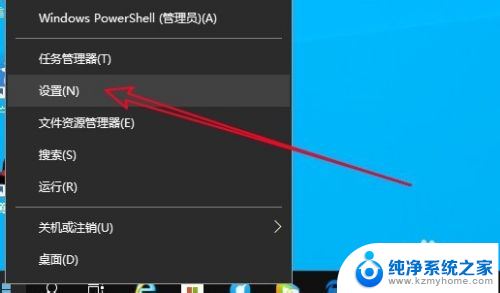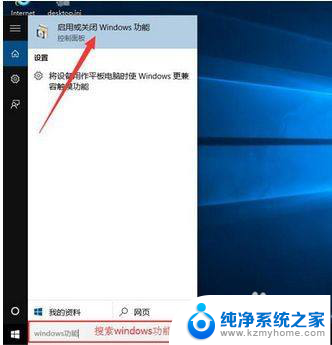电脑打游戏总是打字 Win10玩游戏时输入法总是自动切换怎么解决
电脑打游戏是现代人休闲娱乐的一种方式,但有时我们可能会遇到一些烦恼,比如在使用Win10玩游戏时,输入法总是自动切换,影响了游戏体验,这个问题困扰着许多玩家,但幸运的是,我们可以采取一些简单的方法来解决这个问题。在本文中将介绍一些有效的解决办法,帮助大家解决输入法自动切换的困扰。无论你是游戏爱好者还是电脑用户,相信这些方法都能对你有所帮助。让我们一起来看看吧!
方法如下:
1.右击“开始”按钮找到“控制面板”;(往下有另一个打开”控制面板“的方法)
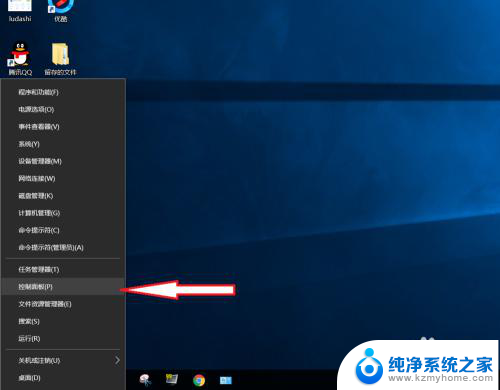
2.在控制面板打开“时钟、语言和区域”设置界面
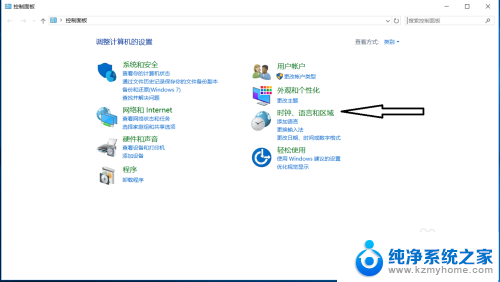
3.在“语言”设置里点击“添加语言” ,“更改语言首选项中”单击“添加语言”
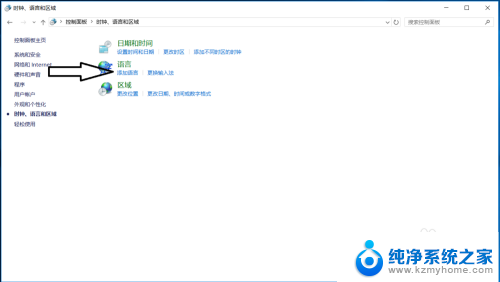
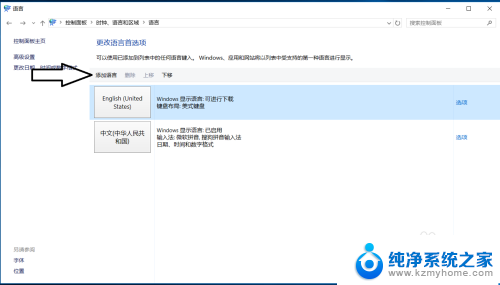
4.在添加语言设置下拉菜单里选择“英语”,并点击“打开”按钮
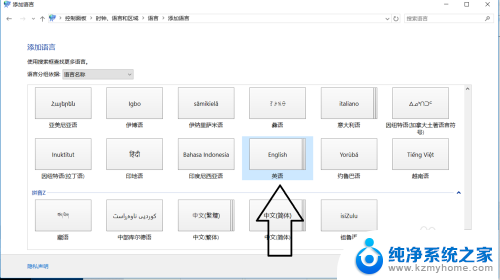
5.设置页面里选择“英语(美国)” ,并点击“添加”按钮;
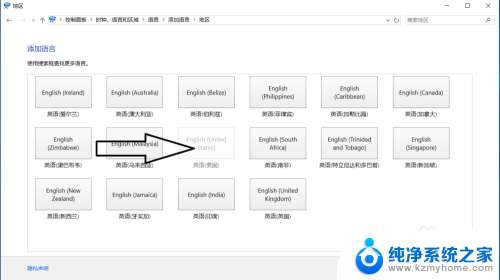
6.在“语言”设置页面选择“中文”,点击“下移”(这会让系统默认输入法变成英文。和win7系统默认的一样);让英语项在最上面。
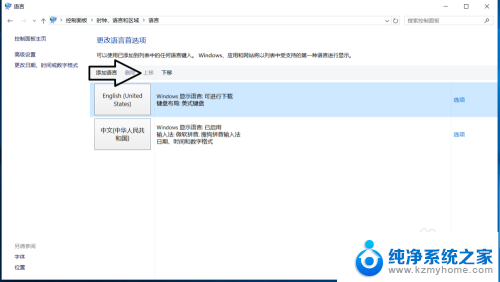
7.
如果进入游戏出现打字时,同时按“Alt+Shift”。就不会影响游戏了,平时打字时按“Shift”切换中英文。
8.2018年5月最新win10版本号1803调整方法,开始菜单右键。之后点击“系统”
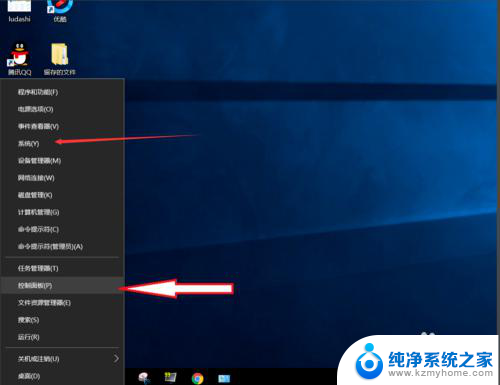
9.点击“主页”
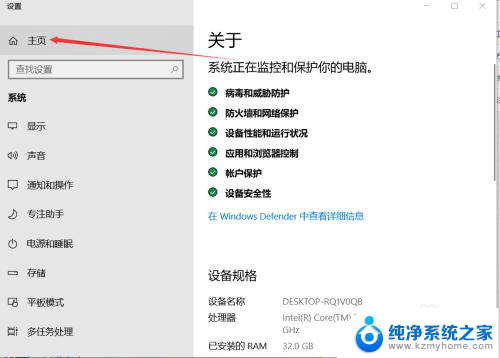
10.点击“时间和语言”
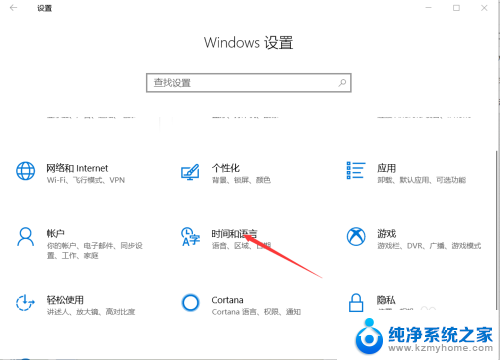
11.添加语言为“英语(美国)”

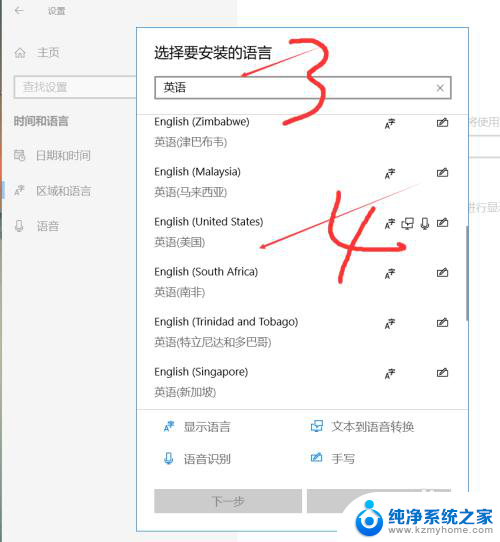
12.安装语言功能这三项都不要勾选,特别是第一项选中过后电脑语言就会变成英文。这样设置后就和以前的win7一样,关闭输入法后进游戏不影响了。
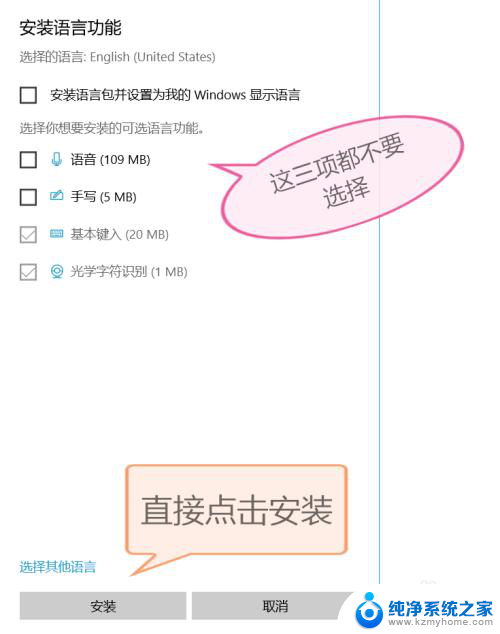
以上就是电脑打游戏时总是打字的全部内容,如果您遇到这种情况,您可以按照小编的方法来解决,希望这些方法能够帮助到大家。